删除电脑打开文件记录 Win10如何清除最近打开文件历史记录
更新时间:2024-07-02 13:55:00作者:xtliu
Win10系统中,我们经常会打开、编辑各种文件,但随之而来的是系统会记录我们最近打开的文件历史记录,对于一些隐私较为重要的文件,我们可能不希望它们被记录在系统中。那么在Win10系统中,如何清除最近打开文件的历史记录呢?接下来我们就来详细了解一下。
步骤如下:
1.首先在开始菜单打开文件资源管理器。
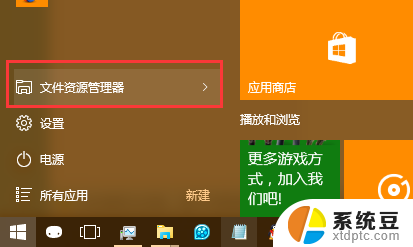
2.在文件资源管理器界面可以看到小的倒三角,点击展开。

3.点击“查看→选项”
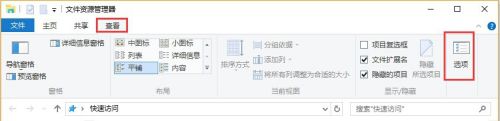
4.在文件夹选项中我们可以看到“清除”按钮,点击即可清除最近打开文件记录。
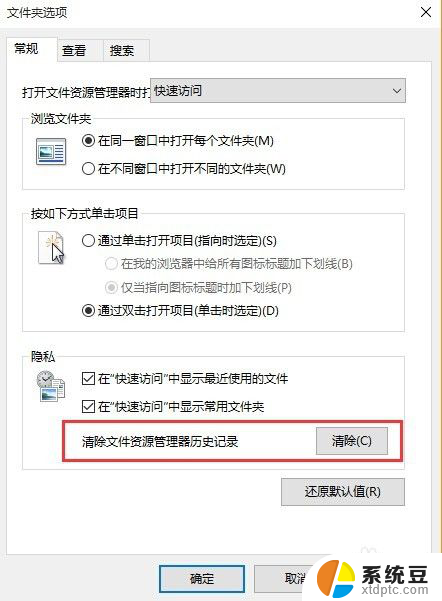
5.如果以后不想保存最近文件记录,则把如图所示的打勾去掉,点击确认即可。
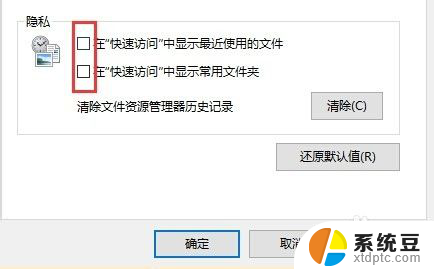
6.不过这个方法只清除了文件资源管理器的历史纪录,其他软件的记录还是没有被清除掉。下面我们用腾讯电脑管家或者360安全卫士等软件进行记录的清除。
在腾讯电脑管家中找到“工具箱→清除痕迹”
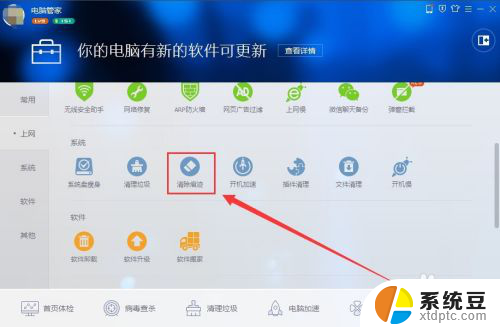
7.点击“开始扫描”→立即清除,软件的记录都会被清除掉。
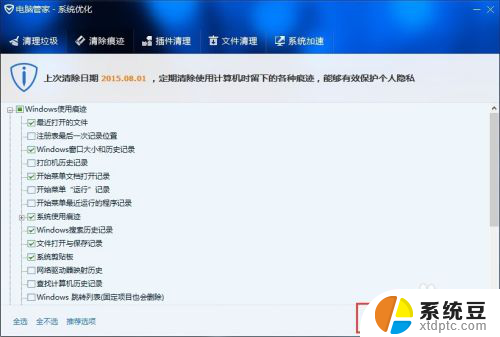
8.感觉win10这点做的反而有些退步,至于win7中那种清除记录的方法现在还没找到。要么是被转移到不知道哪里去了,要么被取消了。
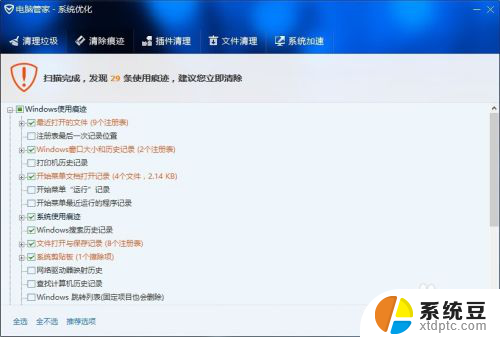
以上就是清除电脑中的文件打开记录的所有步骤,如果有任何疑问,请参考以上小编提供的步骤进行操作,希望这对大家有所帮助。
删除电脑打开文件记录 Win10如何清除最近打开文件历史记录相关教程
- 如何清理最近打开的文档记录 win10如何清除最近打开文件历史记录
- 电脑最近使用的文件能不能删除记录 如何关闭Win10最近使用文件记录
- win10如何删除快速访问记录 win10如何清除电脑的快速访问历史记录
- win10怎么找最近打开的文档 win10如何查看最近打开的文件夹
- 清空全部搜索记录 怎样清除win10文件搜索记录
- windows10清除最近使用的文件 Win10最近使用文件夹如何关闭并清除使用痕迹
- 查看win10蓝屏记录 Win 10如何开启蓝屏记录文件
- 电脑文件浏览记录怎么查看 win10文件访问记录在哪里查看
- 历史记录默认保存几天 WIN10如何修改电脑保存网页的天数
- win10删除7个文件夹 Win10怎么删除此电脑中的3D对象文件夹
- windows开机很慢 win10开机破8秒的实用技巧
- 如何将软件设置成开机自动启动 Win10如何设置开机自动打开指定应用
- 为什么设不了锁屏壁纸 Win10系统锁屏壁纸无法修改怎么处理
- win10忘了开机密码怎么进系统 Win10忘记密码怎么办
- win10怎样连接手机 Windows10 系统手机连接电脑教程
- 笔记本连上显示器没反应 win10笔记本电脑连接显示器黑屏
win10系统教程推荐
- 1 windows开机很慢 win10开机破8秒的实用技巧
- 2 如何恢复桌面设置 win10怎样恢复电脑桌面默认图标
- 3 电脑桌面不能显示全部界面 win10屏幕显示不全如何解决
- 4 笔记本连投影仪没有声音怎么调 win10笔记本投影投影仪没有声音怎么解决
- 5 win10笔记本如何投影 笔记本投屏教程
- 6 win10查找隐藏文件夹 Win10隐藏文件查看方法
- 7 电脑自动开机在哪里设置方法 Win10设置每天定时自动开机
- 8 windows10找不到win7打印机 Win10系统电脑如何设置共享Win7主机的打印机
- 9 windows图标不显示 Win10任务栏图标不显示怎么办
- 10 win10总显示激活windows 屏幕右下角显示激活Windows 10的解决方法